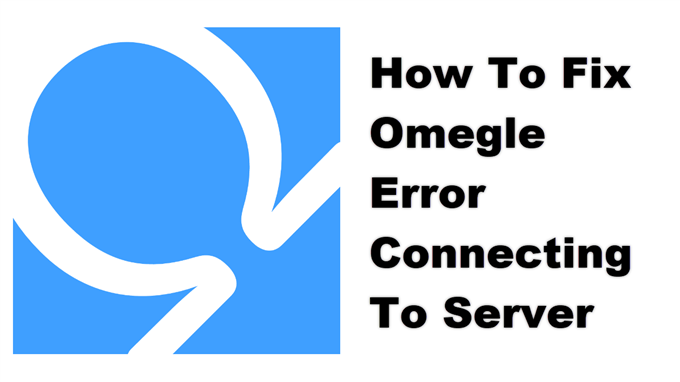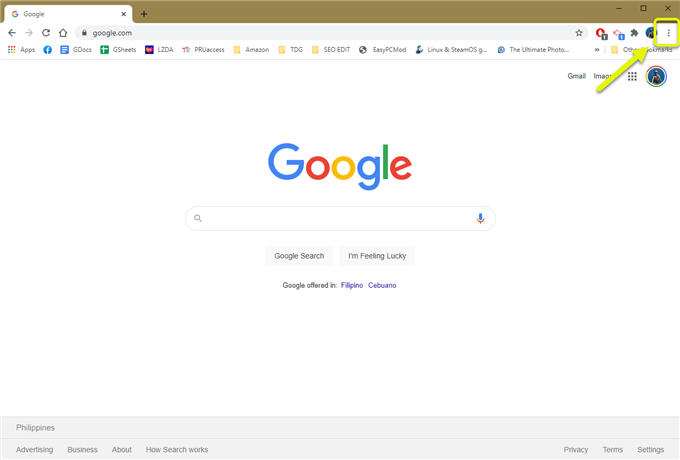Błąd Omegle podczas łączenia się z serwerem zwykle występuje podczas próby połączenia się z usługą. Czynniki, które mogą powodować ten problem, obejmują zarówno wolne połączenie internetowe, jak i uszkodzone dane w pamięci podręcznej przeglądarki. Aby to naprawić, musisz wykonać serię kroków rozwiązywania problemów.
Omegle to bezpłatna witryna do czatowania online, w której ludzie z całego świata mogą się spotykać. Posiada funkcję czatu i wideokonferencji, która łączy Cię z przypadkowym nieznajomym, aby nawiązać komunikację jeden na jednego. Platforma ta została po raz pierwszy uruchomiona w 2009 roku i od tego czasu wzrosła liczba jej użytkowników.
Co zrobić, gdy pojawi się błąd podczas łączenia się z serwerem Omegle
Jednym z problemów, które możesz napotkać podczas uzyskiwania dostępu do Omegle na swoim komputerze, jest brak możliwości połączenia się z nim. Istnieje kilka możliwych powodów, dla których tak się dzieje, dlatego musisz wykonać serię kroków rozwiązywania problemów, aby wskazać dokładnego sprawcę.
Rzeczy do zrobienia w pierwszej kolejności:
- Uruchom ponownie komputer i router, do którego jest podłączony. Należy rozważyć odłączenie przewodu zasilającego obu urządzeń, a następnie podłączenie go po kilku chwilach.
Metoda 1: Sprawdź szybkość połączenia internetowego.
Jeśli masz wolne połączenie internetowe, będziesz miał trudności z dostępem do dowolnej witryny. Aby sprawdzić, czy problem jest spowodowany szybkością połączenia internetowego, należy przeprowadzić test szybkości ze strony https://www.speedtest.net/. Jeśli prędkości wysyłania i pobierania nie są dobre, może to być przyczyną problemu. Możesz spróbować odłączyć inne urządzenia podłączone do sieci, które mogą zużywać przepustowość, i podłączyć komputer tylko, aby sprawdzić, czy to rozwiąże problem.
Zwróć uwagę, że jeśli problem jest spowodowany przez problem z serwerem Omegle, będziesz musiał poczekać, aż problem zostanie rozwiązany.
Metoda 2: Wyczyść pamięć podręczną i pliki cookie przeglądarki, aby naprawić błąd połączenia z serwerem
Istnieją przypadki, w których dane przechowywane w przeglądarce ulegają uszkodzeniu i mogą powodować ten konkretny problem. Powinieneś spróbować wyczyścić pamięć podręczną i pliki cookie, aby to naprawić. Oto kroki, które należy wykonać podczas korzystania z Chrome.
Potrzebny czas: 2 minuty.
Czyszczenie pamięci podręcznej przeglądarki i plików cookie
- Otwórz Chrome.
Możesz to zrobić, klikając go na liście aplikacji w menu Start.

- Kliknij Więcej.
To są trzy kropki w prawym górnym rogu przeglądarki.

- Kliknij Więcej narzędzi.
Umożliwia to dostęp do dodatkowych narzędzi przeglądarki, którymi możesz zarządzać.

- Kliknij Wyczyść dane przeglądania.
Umożliwia to dostęp do przejrzystego menu przeglądania danych.

- Wybierz Obrazy i pliki zapisane w pamięci podręcznej oraz Pliki cookie i inne dane witryn.
Spowoduje to wybranie typu danych, które chcesz usunąć.

- Kliknij Wyczyść dane.
To kontynuuje usuwanie danych.

Po wykonaniu powyższych kroków pomyślnie naprawisz błąd Omegle podczas łączenia się z serwerem.
Odwiedź nasz kanał Androidhow na Youtube, aby uzyskać więcej filmów o rozwiązywaniu problemów.
Przeczytaj także:
- Jak wyłączyć tryb uśpienia Chromebooka